-Рубрики
- *1. современная ИСТОРИЯ (465)
- *1.ЗАКОНОДАТЕЛЬСТВО и ВОПРОСЫ-ОТВЕТЫ (90)
- *2. ValeZ и НОВОСТНОЙ листок ЛИру (122)
- *2.IP адрес свой узнать и скрыть SKYPE (8)
- *2.RUtube МОЙ КАНАЛ (1)
- *2.YOUtube МОЙ КАНАЛ (78)
- *2.АВТОРСКОЕ ПРАВО и смежные права (90)
- =ПРОЗА ру и СТИХИ ру (50)
- *2.вКонтакте МОЁ СООБЩЕСТВО (149)
- вКОНТАКТЕ ПОДСКАЗОЧНИК (24)
- вКонтакте УРОКИ (8)
- *3.ВИДЕО и ФОТОсъемка на телефон или камеру (6)
- =фото сделать с ВЕБ КАМЕРЫ (1)
- *3.ВИДЕО СЛАЙДшоу и СКРИНШОТЫ (359)
- = ВИДЕО монтажёр-редактор Movavi Video Suite (29)
- = ВИДЕО монтажёр-редактор Openshot (3)
- = ВИДЕО монтажёр-редактор Pinnacle Studio (2)
- = ВИДЕО монтажёр-редактор Shotcut (1)
- = ВИДЕО монтажёр-редактор VideoPad (13)
- = ВИДЕО монтажёр-редактор VSDC Free Video Editor (23)
- =Gif анимацию сделать из ВИДЕО (6)
- =видео ЗАПИСЬ с ЭКРАНА (7)
- =ВИДЕО как ОБРЕЗАТЬ и СКАЧАТЬ (11)
- =Видео МОНТАЖ прога по редактированию видео (5)
- =ВИДЕО редактор на YouTube (8)
- =ВИДЕО сделать в Slideshow Creator (8)
- =ВИДЕО сделать в ФОТОШОУ PRO (5)
- =ВИДЕО сделать разные ПРОГИ (13)
- =видео СКАЧАТЬ с Facebook Mail.ru ОдКл (1)
- =видеоМАСТЕР - универсальный видео конвертер (1)
- =СКРИНШОТ FastStone Capture (17)
- =СКРИНШОТ-СНИМОК экрана и анимированный (14)
- =фото ЖИВОЕ из ВИДЕО программа Cliplets (2)
- *3.зрбт в интернете (254)
- =Etsy.com и eBay рукоделия (53)
- =YOUtube адсен (50)
- =ПРОДАТЬ РУЧНУЮ РАБОТУ "Ярмарка мастеров" (22)
- =ЯНД.ДЕНЬГИ рег-ция ОТКРЫТИЕ СЧЕТА ВЕБ-МАНИ КОШЕЛ (10)
- *3.САЙТОСТРОЕНИЕ (464)
- =3000-ТОП, рейтинг русскоязычной блогосферы (9)
- =Blogger diet-ta (27)
- =Blogger гаджет ПОХОЖИЕ ПОСТЫ и УРОКИ (13)
- =Blogger как ПЕРЕДАТЬ блог новому владельцу (2)
- =Blogger*a БЛОКНОТ (137)
- =Google Adsense и Analytics (51)
- =Livejournal.com - ЖЖ и Rambler (19)
- =Ucoz подсказки (154)
- =WordPress и Hostenko -ЛУЧШИЙ ХОСТИНГ (21)
- =Yandex.ru Янд.Метрика на сайт как вставить счетчи (4)
- =Yandex.ru Яндекс Дзен и для для вебмастеров (40)
- =ДОМЕННОЕ ИМЯ для Днева и сайтов (6)
- =САЙТ сделать (23)
- =соц.сети Мirtesen.ru Privet.ru ЯПлакал ПОСТИЛА (4)
- *4.ИНСТРУКЦИИ - НОУТБУК (28)
- *Windows 10 (21)
- *Windows 10 сделать видео и скриншот (6)
- перенести фото и видео с телефона на ноут или комп (2)
- *4.ИНСТРУКЦИИ - советы для Windows 7 и XP и 10 (65)
- *Mozilla Firefox восстановить в браузере удаленные (8)
- =Windows 7 и XP и 10 переустановить систему (26)
- =Windows ВОССТАНОВИТЬ СИСТЕМУ + ПРОГИ (10)
- =Windows СНЯТЬ СМС БЛОКИРОВКУ (8)
- =Windows тормозит комп долго грузится-прога Soluto (5)
- *4.ЛИРУшкин ЛИКбез (279)
- *ЛИрушкин ЛИКбез ДОПОЛНЕНИЯ (44)
- =КАРТИНКИ вставить в запись (10)
- =картинки ДАЛЕЕ для MORE вставить в запись (3)
- =ЛИру ПРОСТОЙ РЕДАКТОР (10)
- =ЛИру РАСШИРЕННЫЙ РЕДАКТОР (19)
- =НАВИГАЦИЯ:КАЛЕНДАРЬ МЕТКИ РУБРИКИ (17)
- =ТАБЛИЦЫ сделать на ЛИру (3)
- *4.мои ШПАРГАЛКИ - ЛИКБЕЗ (450)
- *PhotoDirector 8 и10 фоторедактор (4)
- *Pixlr редактор (онлайн фотошоп) - мои ШПАРГАЛКИ (17)
- =Adobe Flash обновить и JavaScrip включитьt (5)
- =Flash-плагин для просмотра ВИДЕО установить (1)
- =Livejournal ЖЖ-подсказки и мои УРОКИ (51)
- =ЛИРУшкин и МАЙЛовский ликбез (148)
- =ЯНДЕКС и ГУГЛ фотки (12)
- *4.СОВЕТЫ-ИНСТРУКЦИИ ликбез (309)
- = Linux ОС (2)
- =Activities ALIexpress инетмагазин УДАЛИТЬ (4)
- =Ccleaner и Revo Uninstaller программы ЧИСТИЛЬЩИК (5)
- =Facebook УДАЛИТЬ СТРАНИЦУ (1)
- =PICASA как скачать альбом (2)
- =VDownloader прога вытаскивает видео из (1)
- =АНТИВИРУС бесплатно AVAST (3)
- =БРАУЗЕРЫ-ЧИСТИМ КЭШ и КУКИ (3)
- =ЖЕСТКИЙ ДИСК разделить на 2 - прога Acronis Disk (2)
- =ЗАПУСТИТЬ компьютер даже если СИСТЕМУ слопали вир (1)
- =ИНТЕРНЕТ ПОДКЛЮЧИТЬ на 2 КОМПЬЮТЕРА (1)
- =КЛАВИАТУРА (7)
- =НАЙТИ УКРАДЕННЫЙ ТЕЛЕФОН (2)
- =НЕКОПИРУЕМЫЙ ТЕКСТ скопировать и ЗАЩИТА от копиро (3)
- =ОБУЧАЮЩИЕ сайты и ССЫЛКИ нужные (70)
- =ПАРОЛЬ ОТКРЫТЬ прога (10)
- =подключить телевизор к КОМПЬЮТЕРУ (3)
- =подписаться на RSS и ЗАЧЕМ (1)
- =ПРОГИ ненужные удалить с компьютера (6)
- =СЖАТЬ размер картинки (1)
- =СИНИЙ ЭКРАН "СМЕРТИ" (1)
- =Тtwitter УДАЛИТЬ СТРАНИЦУ и СКАЧАТЬ ВИДЕО (2)
- *4.ФОТОШОП Adobe illustrator и РЕДАКТОРЫ (442)
- *Krita прога по рисованию (4)
- =Editor онлайн (71)
- =Gif онлайн-Гифовина (6)
- =GIMP и XARA 3D6 (142)
- =Imikimi.com РАМКИ РЕДАКТОР (3)
- =PAINT Microsoft PAINT.net и Word (59)
- =PaintTool SAI 1.2.5 графический редактор (1)
- =Photoscape и Corel PSP редакторы (5)
- =Poser и Power Point уроки по программе (3)
- =ОФОРМИТЕЛЬСКИЕ сайты для ДИЗАЙНА (51)
- =ПРОГИ (8)
- =УРОКИ ФОТОШОПа и Adobe illustrator (29)
- =ФОТОРЕДАКТОРЫ и ГЕНЕРАТОРЫ онлайн (74)
- *5. ТЕГИ формулы (251)
- *5.для ДИЗАЙНА и ОФОРМЛЕНИЯ (364)
- =ПАЛИТРА цветов и ШРИФТЫ (28)
- =СХЕМЫ и ФОНЫ для рамок (121)
- *5.МУЗЫКА (141)
- * МУЗЫКАЛЬНАЯ СТРАНИЧКА аудиаплеер ЛИру (14)
- =privet.ru и pleer.com АУДИАПЛЕЕРЫ (9)
- =извлечь ЗВУК из ВИДЕО и АУДИО-конвертер онлайн (1)
- =МУЗЫКУ обрезать скачать и конвертировать (11)
- *5.ФЛЕШки (269)
- =уроки ФЛЕШ Фотошоп сделать флешку формула (24)
- *6.ПОИСКОВИКИ и ПЕРЕВОДЧИКИ (67)
- =КАРТИНКУ найти (7)
- =РЕЙТИНГ ИНФОРМЕРЫ КНОПКИ ЛИНЕЙКИ-калькулято (49)
- *7.реальная ЦЕНА монеты и бумажных денег (1)
- *7.РЕМОНТ и ОБОРУДОВАНИЕ дома ИНТЕРЬЕРЫ (385)
- = ЛОФТ кирпич из ШПАКЛЁВКИ+ПВА (34)
- =КАФЕЛЬНУЮ плитку ПОКРАСИТЬ (6)
- =краска МЕЛОВАЯ и ПЕРЕКРАСКА мебели (77)
- =ПЕРЕДЕЛКА.ру МАРАТка и КВАРТИРНЫЙ ВОПРОС (14)
- =реставрация МЕБЕЛИ и ЗЕРКАЛ (39)
- конструктор интерьера онлайн Homestyler (1)
- *7.РУКОДЕЛИЕ (1120)
- =КРОЙ и ШИТЬЕ (121)
- = ДЕКУПАЖ и ДЕКОПАТЧ (111)
- =БУТЫЛКИ БАНКИ ТУБЫ и КОРОБКИ декор (21)
- =ВЯЗАНИЕ (308)
- =вязание МЕХОМ (21)
- =ЛЕПКА из ТЕСТА ХОЛОДНОГО ФАРФОРА ПЛАСТИКА (52)
- =МАСТЕР-КЛАССЫ видео (16)
- =рисование АКРИЛОМ и МАСЛОМ уроки (16)
- БИЖУТЕРИЯ-УКРАШЕНИЯ вышивка (22)
- ДИЗАЙНЕР программа (1)
- для ДОМА (321)
- из КОЖИ (15)
- из ЯЩИКОВ и КОРОБОК СТЕЛЛАЖИ и ПОЛКИ (1)
- КАНЗАШИ и СКРАПБУКИНГ (6)
- КОВРОВАЯ техника и Тряпиенсы КУКЛЫ (3)
- МЕХ покрасить (1)
- ПЕРЕПЛЕСТИ КНИГУ (1)
- ПЛЕТЕНИЕ из ГАЗЕТЫ (47)
- ПЭЧВОРК и КВИЛТ (74)
- РУКОДЕЛЬНИЦЫ на "Осинке" и "Стране (4)
- *7.ХУДОЖНИКИ и культурное наследие (149)
- =ГАЛЕРЕИ и ПОРТАЛЫ (8)
- =ЗАЧАРОВАННЫЕ МИРЫ ЖОЗЕФИНЫ (15)
- =КОНСТАТИН ВАСИЛЬЕВ (1)
- =ЛЕОНАРДО да ВИНЧИ (4)
- *8.готовим-КУЛИНАРНЫЕ РЕЦЕПТЫ (312)
- *8.ДИЕТЫ (469)
- =диеты ВРЕДНЫЕ и ПОПУЛЯРНЫЕ (86)
- КАЛЬКУЛЯТОР КАЛОРИЙ (5)
- ПРОДУКТЫ (76)
- *8.ЗДОРОВЬЕ (833)
- =*ИНСУЛЬТ (4)
- =ГИМНАСТИКА и МАССАЖ (83)
- =ДИАБЕТ (1)
- =доктор БОЖЬЕВ (1)
- =ЗРЕНИЕ и УБРАТЬ МЕШКИ + КРУГИ под ГЛАЗАМИ (20)
- =СУСТАВЫ лечение (65)
- АКУПУНКТУРНЫЕ ТОЧКИ (10)
- варикозное расширение ВЕН (7)
- ГАЙМОРИТ и КИСТА корня зуба лечение (44)
- ГОЛОВОКРУЖЕНИЕ (5)
- ДЖУНА (3)
- ЗОЖ здоровый образ жизни (22)
- КРОВЬ и ЛИМФА (8)
- НЕВРАЛГИЯ СЕДАЛИЩНОГО НЕРВА (1)
- очищение ОРГАНИЗМА и от ПАРАЗИТОВ (2)
- ПСОРИАЗ лечение (8)
- РЕЦЕПТЫ (364)
- СОДА пищевая - лечение (8)
- СОЛЕВОЙ 10% раствор - лечение (9)
- *8.ЦВЕТЫ ФИАЛКИ ДАЧА ОГОРОД (56)
- *9.ИСТОРИЯ (370)
- =БИБЛИЯ (13)
- =ГЕНЕОЛОГИЯ ДРЕВО РОДА (8)
- =РЕЛИГИЯ (137)
- =СЛАВЯНЕ(ВЕДЫ) и АРИИ (46)
- =СОБЫТИЯ реальной жизни (120)
- *9.ПРОЗА СТИХИ (288)
- =АФОРИЗМЫ СТАТУСЫ МИФЫ и ПРИТЧИ (69)
- =КОШКА (4)
- =МАСТЕР и МАРГАРИТА (4)
- *9.ТЕСТЫ на Аeterna и ЛИру (25)
- *9.ЭЗОТЕРИКА (602)
- =АРКАНЫ ТАРО и ЛЕНОРМАН (53)
- =АРКАНЫ ТАРО по дате рождения РАССЧИТАТЬ (2)
- =МАНТРЫ ЙОГА и КАМНИ (3)
- =НУМЕРОЛОГИЯ и ТАЙНА ИМЕНИ (35)
- =СОННИК МИЛЛЕРА (1)
- АТЛАНТИДА ГИПЕРБОРЕЯ ГАЛАКТИКА (8)
- ГАДАНИЯ ОРАКУЛ ПРЕДСКАЗАНИЯ (58)
- ГОРОСКОПЫ и АСТРОЛОГИЯ (105)
- дать ИМЯ ЗВЕЗДЕ (1)
- И-ЦЗИН КНИГА ПЕРЕМЕН предсказание онлайн (2)
- ИЛЛЮМИНАТЫ (5)
- КАРМА кем вы были в прошлой жизни (11)
- МАГИЯ ДЕНЕГ и УСПЕХА (119)
- НИБИРУ З.СИТЧИН шумерский эпос (11)
- ОБРЯДЫ ритуалы и СИМОРОН (41)
- РУНЫ (32)
- ФЕН-ШУЙ (35)
- ХИРОМАНТИЯ (3)
- =HTML (142)
- =Mystery (366)
- =Standard (277)
- =РЕСТАВРАЦИЯ (136)
- видеоАНОНСЫ (205)
- фоны КАНТРИ (10)
- ШАБЛОНЫ (114)
- ШАБЛОНЫ из РАМОЧНИКа (44)
- ШАБЛОНЫ ф-лы (883)
- ШАБЛОНЫ для ЛИру ЖЖ Майла эталон (215)
- ШАБЛОНЫ ф-Ш-ные (64)
-Метки
-Приложения
 Photoshop onlineДля того чтоб отредактировать картинку совсем не обязательно иметь фотошоп на комьпьютере. Это можно сделать с помощью приложения online photoshop =)
Photoshop onlineДля того чтоб отредактировать картинку совсем не обязательно иметь фотошоп на комьпьютере. Это можно сделать с помощью приложения online photoshop =) СтенаСтена: мини-гостевая книга, позволяет посетителям Вашего дневника оставлять Вам сообщения.
Для того, чтобы сообщения появились у Вас в профиле необходимо зайти на свою стену и нажать кнопку "Обновить
СтенаСтена: мини-гостевая книга, позволяет посетителям Вашего дневника оставлять Вам сообщения.
Для того, чтобы сообщения появились у Вас в профиле необходимо зайти на свою стену и нажать кнопку "Обновить ОткрыткиПерерожденный каталог открыток на все случаи жизни
ОткрыткиПерерожденный каталог открыток на все случаи жизни Дешевые авиабилетыВыгодные цены, удобный поиск, без комиссии, 24 часа. Бронируй сейчас – плати потом!
Дешевые авиабилетыВыгодные цены, удобный поиск, без комиссии, 24 часа. Бронируй сейчас – плати потом! Всегда под рукойаналогов нет ^_^
Позволяет вставить в профиль панель с произвольным Html-кодом. Можно разместить там банеры, счетчики и прочее
Всегда под рукойаналогов нет ^_^
Позволяет вставить в профиль панель с произвольным Html-кодом. Можно разместить там банеры, счетчики и прочее
-Видео

- ТАНГО,как прелюдия Любви
- Смотрели: 398 (7)
-Музыка
- Музыка-обожаю её!...Francis Goya...
- Слушали: 73950 Комментарии: 0
- Sara-Konnor-You-and-I
- Слушали: 4752 Комментарии: 0
- Pop Tops - Mamy Blue
- Слушали: 6301 Комментарии: 0
-Статистика
Записей: 8035
Комментариев: 28782
Написано: 41761
Вам мешает шум вашего системного блока? Есть выход! |
Изменение скорости вращения вентилятора видеокарт NVIDIA
“Пара слов об охлаждении видеокарты“, сегодня речь пойдет о, для начала, том как изменить скорость вращения вентилятора на видеокартах NVIDIA (со временем будет статья и о карточках AMD).
Дело в том, что, порой, куллер на видеокарте вращается избыточно (минимальная допустимая скорость, как правило, установлена производителем в 40%, а дальше она может изменяться, по умолчанию лишь на повышение, т.е наращивание оборотов), создавая лишний шум и нагнетая пыль, что далеко не всем и не всегда бывает приятно. Особенно проблема актуальна для тех у кого стоит мощная система охлаждения на карточке (см. статью по ссылке выше), которая эффективно справляется с работой и на низких оборотах, однако же, скажем так, низкоуровневая настройка не позволяет ей оного делать.
В частности, кому-то просто хочется тишины, чему препятствует шум из корпуса, который, зачастую, вызывает как раз система охлаждения видеокарты. В рамках этой статьи, я хочу рассказать Вам, как изменить минимально допустимую скорость вращения вентиляторов на карточке, а так же настроить зависимость скорости вращения от температуры, чтобы сохранить адекватность работы системы охлаждения (т.е не просто снизить процентный порог, а сделать адекватную реакцию куллера на температуру, чтобы, когда нужно, оный разгонялся, а когда система простаивает наоборот затихал).
Поехали.
RivaTuner как инструмент для управления куллером видеокарты
Поможет нам в оном программа RivaTuner, предназначенная для тонкого взаимодействия с видеокартами NVIDIA, будь то разгон, настройка, мониторинг или что-то еще.
Оная полностью бесплатна и поддерживает русский язык, что приятно и важно.
Скачать можно прямо по этой ссылке.
Процесс установки довольно прост и я на нем останавливаться не буду, кроме вот этого момента:
Собственно, в идеале, оставить всё как на скриншоте, однако же, если Вы уверены, что не играете в игры, использующие PunkBuster, то вторую галочку можете снять. На сим установка будет закончена, правда придется немного подождать генерации баз:
При первом запуске, скорее всего, Вы столкнетесь с уведомлением о неподдерживаемом драйвере:
Смело проигнорируйте его, поставив галочку “Скрыть до установки нового неподдерживаемого драйвера” (это не критично и вызвано давним обновлением базы драйверов программы), после чего Вы увидите главное окно программы (либо можете вызвать его двойным кликом мышки по иконки программы в трее, т.е возле часов).
Для начала нам необходимо перейти на вкладку “Реестр“, где задать в ветке “RivaTuner \ Fan” параметру “AutoFanSpeedControl” параметр “3“ (двойным щелчком по полю рядом, чтобы появилась возможность ввода с клавиатуры). Сие действие позволит нам настраивать цикл работы вентилятора через низкоуровневые системные настройки.
Дальше необходимо выйти из RivaTuner, что можно сделать кликнув левой кнопкой мыши кнопку «ОК». На всякий случай проверьте наличии иконки программы трее (иконка выглядит как этакая шестеренка), если её нет, то из программы Вы действительно вышли, а если есть, то щелкните по ней правой кнопкой мыши и выберите «Выход».
Дальше надо запустить программу повторно, что можно сделать, например, из меню “Пуск“.
Будучи на вкладке “Главная” сначала жмем на треугольничек, а затем на изображение видеокарты, чтобы открыть необходимые нам низкоуровневые настройки кулера.
Возможно появиться маленькое окошко-вопрос “Рекомендуется перезагрузка“. Там много разных умных слов, сводящихся к одному — если у вас не запущено сторонних утилит по управлению оборотами вентилятора, то можно нажать кнопку “Определить“, что Вам и надо сделать. Собственно, далее, здесь нам необходимо поставить галочку “Включить низкоуровневое управление кулером“ (если она не стоит) и кружочек “Авто“. Дальше начинается самое интересное.
В окне Вы видите ряд параметров, от “Цикл работы, минимум” до “T предельная, максимум” и их нам надо правильно настроить. Давайте поясню, что значит каждый из них, частично взяв текстовку описания и рекомендаций оных у авторов программы:
- «Цикл работы, минимум» — это минимальные обороты вентилятора, указанные в процентах. Они будут поддерживаться при любой температуре, ниже минимальной.По заявлениям разработчиков здесь стоит оставить 40%, ибо кулер на этих температурах якобы не слышно, однако я бы рекомендовал опираться на личные ощущения, во всяком случае, у меня, в своё время, вентилятор видеокарты был самым громким звеном системы, при этом справляясь со своей нагрузкой и на меньших оборотах.В общем, если если в комнате или внутри системного блока очень жарко, и на этих оборотах температура процессора карточки превышает 55-60 градусов, то есть смысл не сильно занижать этот параметр. Если же температура в простое у Вас, как у меня, держится в районе 40-45 градусов, то здесь я бы рекомендовал указать где-то 20% – в 2D режиме всё будет тихо и без особых перегревов.
- «Цикл работы, максимум» — это максимальные обороты вентилятора, в процентах. Они будут поддерживаться при любой температуре выше максимальной. По сути, это обороты в пике, когда температура, по заданным Вами далее настройкам, подобралась к критической. Полезно оставлять 100%, чтобы, если карта существенно нагрелась, система охлаждения забыла про тишину и работала на полную.
- «Т.минимум» — это та самая минимальная температура, ниже которой видеокарта будет считаться «холодной», т.е именно на этот параметр ориентируется настройка «Цикл работы, минимум». Если тут стоит, скажем, 40 градусов, то при них будет тот процент оборотов, который Вы выставили в «Цикл работы, минимум». В общем, здесь Вы можете указать при какой температуре, кулер будет работать на выставленных Вами минимальных оборотах. Я считаю, что 45 здесь вполне уместная цифра.
- «Т.диапазон» — его нужно выбирать из ряда чисел: 2, 2.5, 3.33, 4, 5, 6.67, 8, 10, 13.33, 16, 20, 26.67, 32, 40, 53.33, 80. Можно, конечно, ввести любое другое число, но после нажатия на кнопку «Применить» оно все равно приведется к ближайшему из этого ряда.Диапазон вычисляется как максимальная температура минус минимальная (заданная в «Т. Минимум»). Максимальная — это температура, по достижении которой, вентилятор будет «молотить» с оборотами, заданными параметром «Цикл работы, максимум» (см.ниже). Не советую задавать её слишком высокой: чем выше средняя рабочая температуры видеокарты, тем меньше она живет.Также, не стоит забывать, что помимо GPU на видеокарте присутствует и память, и схема питания — и все это греется и требует охлаждения. Выше 85 градусов её задавать нет смысла (от 90-95 градусов начинает серьёзно увеличивать обороты вентилятора штатный алгоритм работы, зашитый в BIOS видеокарты).
- «Т.рабочая», «Т.предельная, минимум», «Т.предельная, мaксимум» — это параметры для автоматического регулирования описанных выше параметров.Рабочая – это оптимальная температура под нагрузкой, т.е кулер, при полноценной работе и нагрузке в 3D, будет стараться держать эту температуру как нечто среднее и постарается удержать её как оптимальную. Рекомендуемый мной параметр составляет 55, примерно, градусов.Минимальная и максимальная предельные температуры определяют границы критической температуры, при которой система охлаждения старается вложить все силы в то, чтобы охладить видеокарту и привести её хотя бы к рабочему варианту.
В двух словах как-то так. Я искренне надеюсь, что Вы не запутались. В крайнем случае, во-первых, привожу Вам скриншот со своих настроек (имейте ввиду, что у меня стоит на карточке такая вот турбина):
Во-вторых, рекомендую выставлять настройки, опираясь на мониторинг температур и скорости вращения, т.е собственную адекватность и опыт, ибо системы охлаждения и качество охлаждения внутри корпуса у всех разные, а посему для каждой системы настройки несколько индивидуальны.
Посмотреть температуры и скорость вращения вентиляторов видеокарты можно используя всё тот же RivaTuner, для чего в главном окне программы нужно нажать на известный Вам треугольник и последнюю иконку в списке:
Что выдаст Вам огромное окошко с частотами и прочими параметрами. Собственно, Вам только остается, переключаясь на это окно, поэкспериментировать с настройками под нагрузкой и в режиме простоя, а там уже дело за малым – у Вас будет понимание как греется именно Ваша видеокарта и какие параметры стоит выставить.
Все вопросы можно задать ТУТ, и получить ответы, он же источник Сис. Админ
| Рубрики: | *4.СОВЕТЫ-ИНСТРУКЦИИ ликбез/=ОБУЧАЮЩИЕ сайты и ССЫЛКИ нужные |
| Комментировать | « Пред. запись — К дневнику — След. запись » | Страницы: [1] [Новые] |







